主页 > 经验 >
苹果Mac应用程序store可以退款吗 Mac系统App store申请退款图文
苹果Mac应用程序store可以退款吗 Mac系统App store申请退款图文教程。我们在使用电脑的时候,总是会遇到很多的电脑难题。当我们在遇到了需要在苹果Appstore中退款的时候,具体应该怎么操作呢?我们一起来看看吧。
第一步:打开桌面端 iTunes。

第二步:点击右上角的按钮进入 iTunes Store。
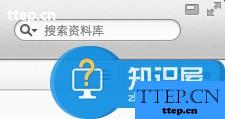
第三步:点击你的 Apple ID(电子邮件地址)按钮,在下拉菜单中选择「账户」选项。
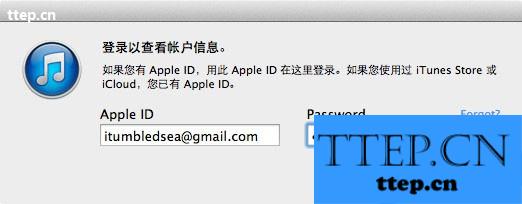
第四步:输入你的 Apple ID 密码登录。
第五步:找到「购买记录」选项,点击「显示全部」。

第六步:点击「报告问题」按钮。

第七步:iTunes 将跳转到另一个页面,显示该收据同一批次下的所有应用程序,点击左侧的箭头图标,以进入该订单的详情页。
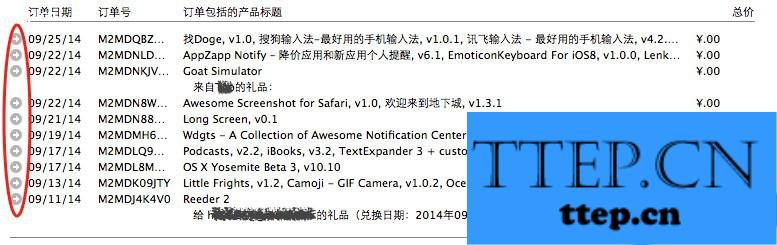
第八步:在订单详情页点击「报告问题」,然后在跳转的页面点击需要退款的应用右方的「报告问题」选项。
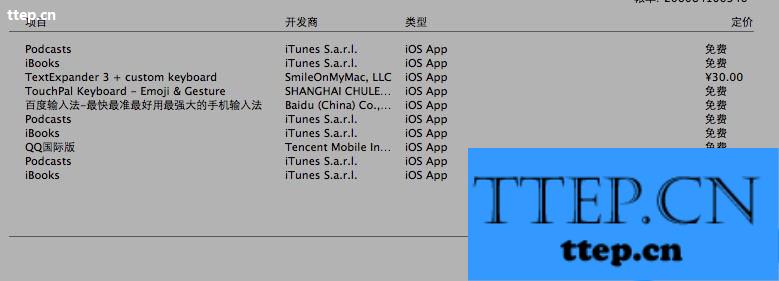
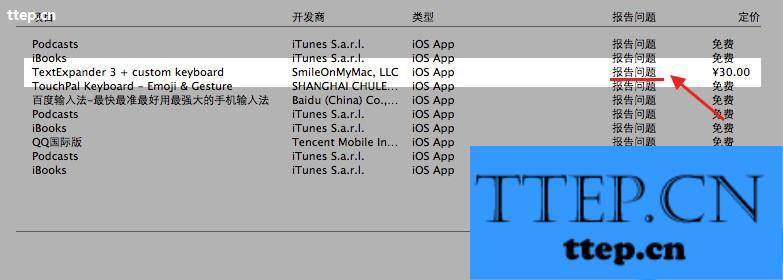
第九步:此时,iTunes 将会跳转至浏览器的苹果支持页面,显示该订单中各个应用的详细信息,并可选择某个应用,对其进行退款申请(有时在这一步骤前需登录自己的 Apple ID)。
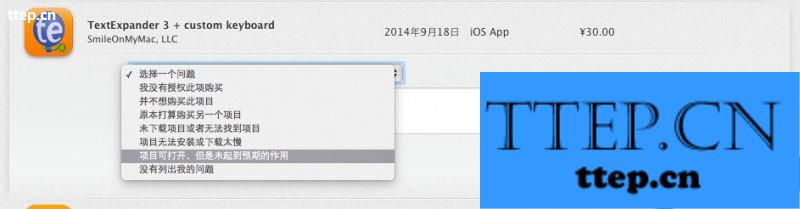
第十步:在下拉菜单中选择你的问题,然后在下方输入框可详细描述你的退款理由(记住可以直接用中文啦),点击「提交」按钮即可。
注意:你申请退款的应用必须在购买后的 90 天内,否则苹果将不会受理。
接下来你需要做的就是等待回复了,虽说退款成功与否的最终决定权在苹果,但只要你的退款理由有道理、说得通,那么相信苹果会很快给你成功退款的邮件答复啦。
对于我们在遇到了需要在苹果APPstore中退款的时候,我们就可以利用到上面给你们介绍的解决方法进行处理,希望能够对你们有所帮助。
第一步:打开桌面端 iTunes。

第二步:点击右上角的按钮进入 iTunes Store。
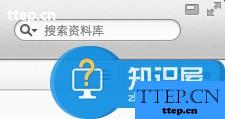
第三步:点击你的 Apple ID(电子邮件地址)按钮,在下拉菜单中选择「账户」选项。
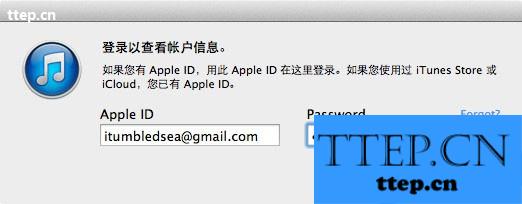
第四步:输入你的 Apple ID 密码登录。
第五步:找到「购买记录」选项,点击「显示全部」。

第六步:点击「报告问题」按钮。

第七步:iTunes 将跳转到另一个页面,显示该收据同一批次下的所有应用程序,点击左侧的箭头图标,以进入该订单的详情页。
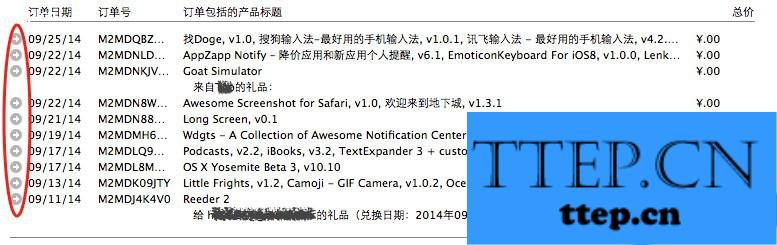
第八步:在订单详情页点击「报告问题」,然后在跳转的页面点击需要退款的应用右方的「报告问题」选项。
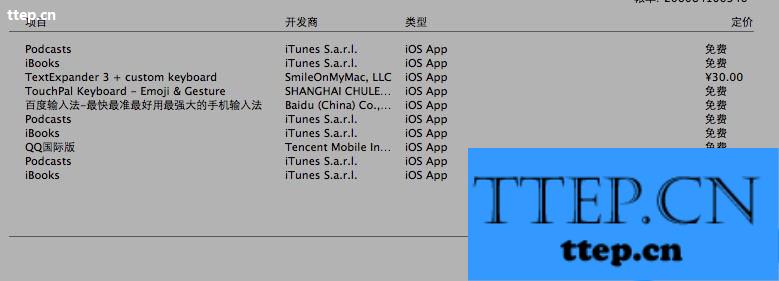
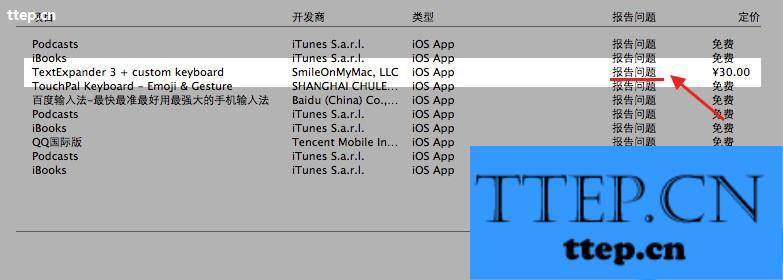
第九步:此时,iTunes 将会跳转至浏览器的苹果支持页面,显示该订单中各个应用的详细信息,并可选择某个应用,对其进行退款申请(有时在这一步骤前需登录自己的 Apple ID)。
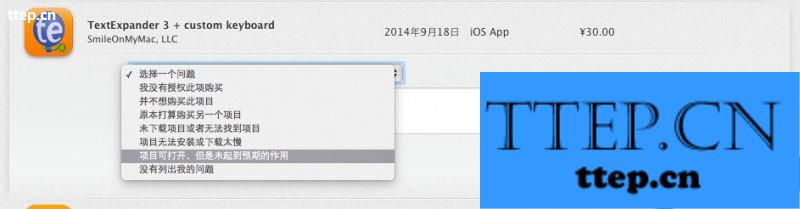
第十步:在下拉菜单中选择你的问题,然后在下方输入框可详细描述你的退款理由(记住可以直接用中文啦),点击「提交」按钮即可。
注意:你申请退款的应用必须在购买后的 90 天内,否则苹果将不会受理。
接下来你需要做的就是等待回复了,虽说退款成功与否的最终决定权在苹果,但只要你的退款理由有道理、说得通,那么相信苹果会很快给你成功退款的邮件答复啦。
对于我们在遇到了需要在苹果APPstore中退款的时候,我们就可以利用到上面给你们介绍的解决方法进行处理,希望能够对你们有所帮助。
- 最近发表
- 赞助商链接
